安装语音命令和语音识别软件的主要动机是帮助操作系统的管理,在这种情况下,Ubuntu 15.04。 对于许多残疾人来说,使用语音作为主要执行者,在操作系统方面也是非常有用的,即残疾人是否是电动或甚至视觉,通过语音的软件命令是完美的解决方案。
对于早期版本的Ubuntu是诸如Voice-Command,Google2Ubuntu等软件的软件。 语音识别软件通常基于基于隐马尔可夫模型(HMM或英文首字母缩略词)的概率例程。 在本教程中,我们将尝试在线版本中的Simon n 0.4.1软件,由非盈利机构Simon Listens eV与KDE平台上的Cyber-Byte EDV Services合作开发和维护。
这种软件必须实际上从零配置或定制,Simon特别是有可能使用极大地促进启动进程的方案。 Simon还提供了通过语音命令训练自己的机会,在本系列的另一个教程中讨论。
安装西蒙
我们首先要做的是从Ubuntu 15.04软件中心图标安装软件Simon,您可以在桌面的左侧栏找到该软件。
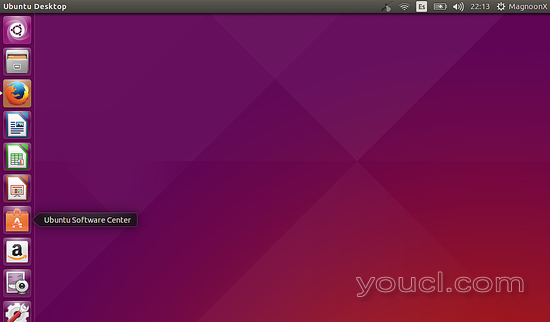
打开软件中心并键入软件的名称,在这种情况下,Simon。
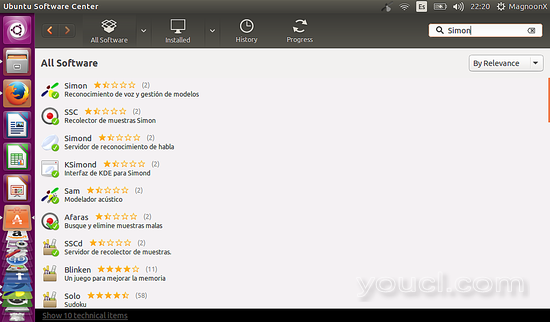
西蒙的MB大小约为130 MB。 等待下载,一旦下载并安装了一个图标,放置在卫星图形的左侧栏中,如图所示。
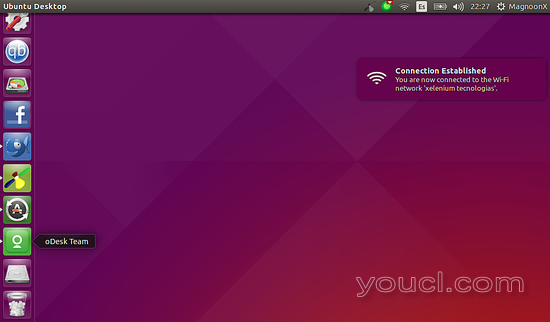
配置和训练西蒙
打开软件Simon,你会发现的第一个窗口是下一个:
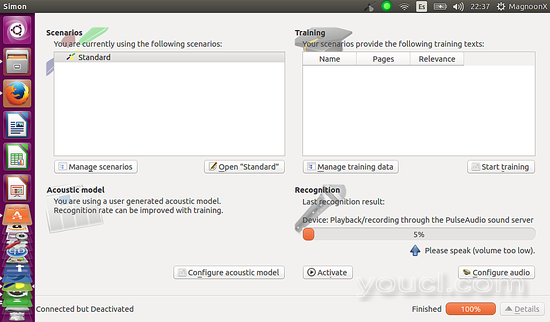
要快速设置,点击“管理方案”按钮将显示以下窗口:
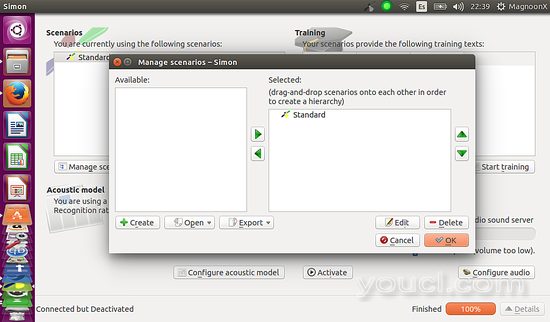
我们应该选择我们的偏好的场景,以便通过我们的声音来控制Ubuntu中的一些功能,例如,控制Mozilla Firefox的行为或者控制Simon本身。 该方案不需要选择,我们可以根据需要添加许多场景。
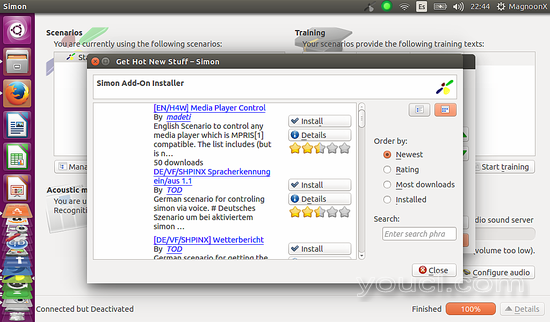
一旦安装了场景,我们应该训练这些,因为我们想要我们的PC的行为。 如果我们点击相应的按钮,训练窗口将打开。 我们必须点击我们想要训练的场景。
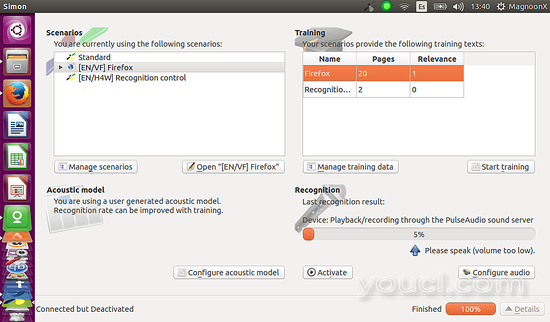
培训过程是一个简单的向导,将引导您对您的场景进行有效的培训,如下图所示:
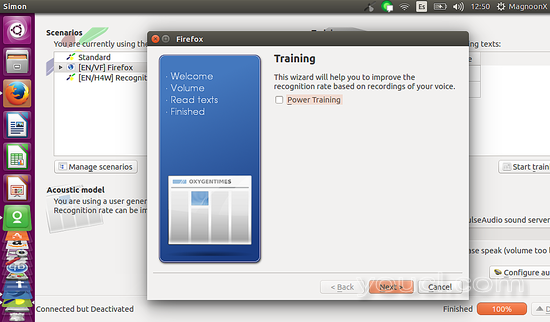
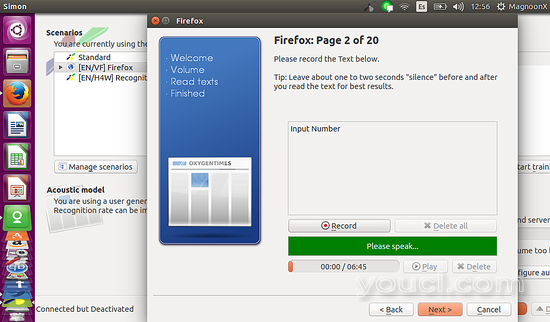
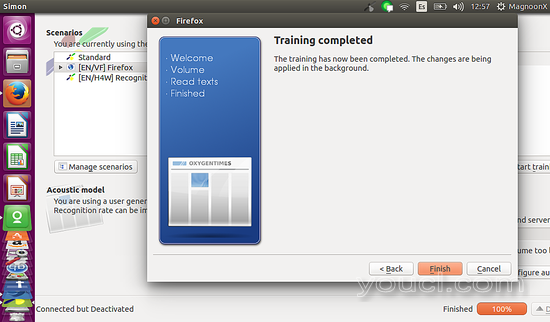
Simon的培训过程是必要的,因为我们自己的声音的使用和识别是在哪里定义的。 在向导中会向我们指出程序所理解的命令是什么。 但是,我们可以添加单词或短语,用自己的声音训练。 正如刚开始所说,这款软件Simon相当多才多艺,对于视力下降甚至是运动技能的人来说,也是如此,对于那些在工作中工作需要在使用ubuntu操作系统时双手忙于其他活动的人也是如此。
在培训过程之后,我们应该激活Simon软件,它将保持驻留在内存中并在后台运行,准备好我们的语音命令。








